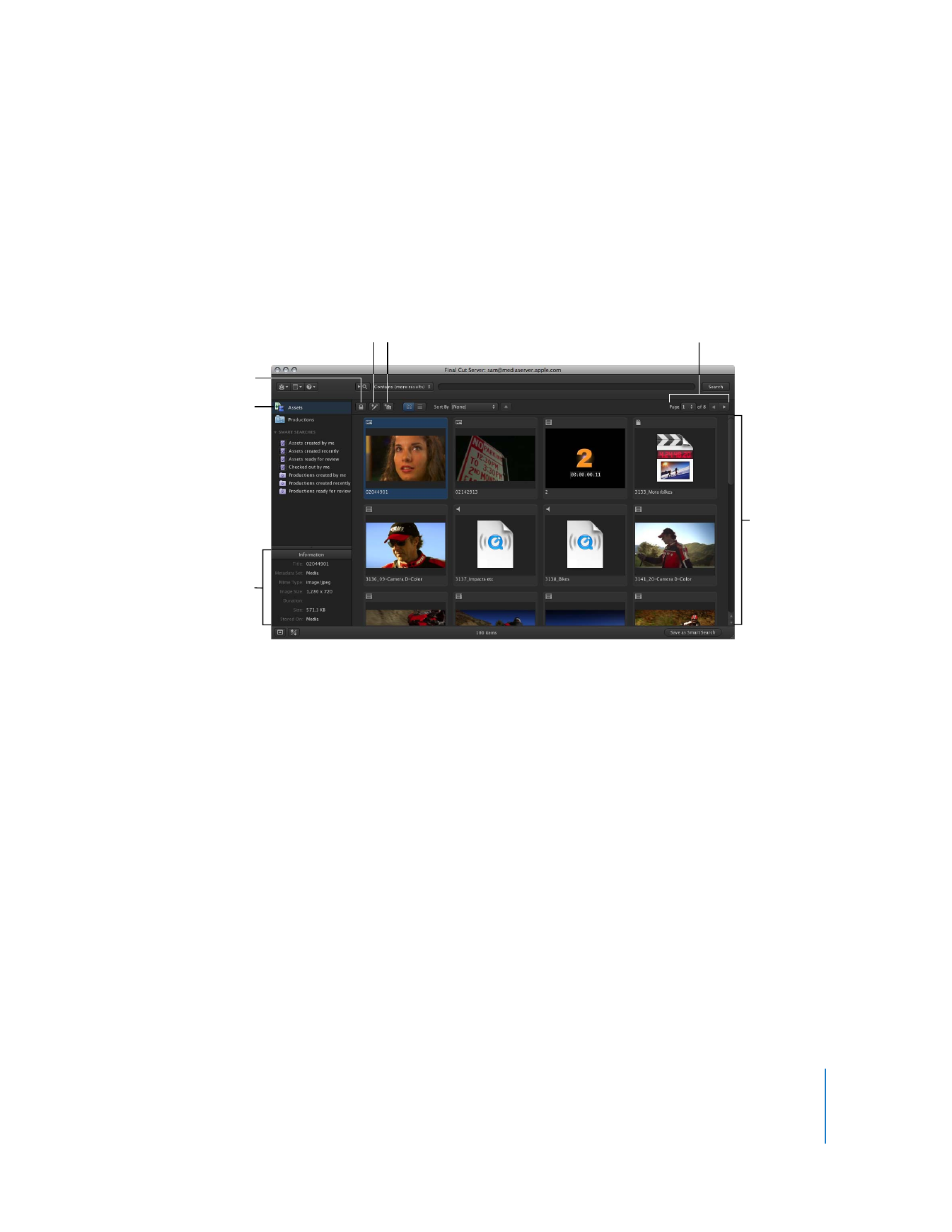
Sous-fenêtre Assets
Lorsque vous cliquez sur Assets, toutes les ressources existantes de Final Cut Server
s’affichent dans le volet principal de la fenêtre. Vous pouvez parcourir les ressources
en cliquant sur les commandes de page, en haut à droite de la sous-fenêtre Assets.
La barre d’outils comprend les boutons Lock, Check Out et « New Production from
Selection ». Ces boutons deviennent actifs lorsque vous sélectionnez une ressource.
Pour en savoir plus sur les ressources média, consultez le chapitre 5, «
Utilisation des res-
sources média
», à la page 109. Pour en savoir plus sur les ressources de projet
Final Cut Pro, consultez le chapitre 6, «
Utilisation des projets Final Cut Pro
», à la
page 119. Pour en savoir plus sur les ressources de projet Final Cut Studio, consultez le
chapitre 7, «
Utilisation de projets Final Cut Studio
», à la page 135.
Cliquez sur Assets pour
afficher la sous-fenêtre
Assets.
Emplacement
d’affichage
des ressources.
Bouton Lock.
La sous-fenêtre Informa-
tion affiche des informa-
tions sur les tâches
en cours.
Bouton Check Out.
Bouton New Production
from Selection.
Parcourez les différentes
pages de ressources à
l’aide de ces commandes.
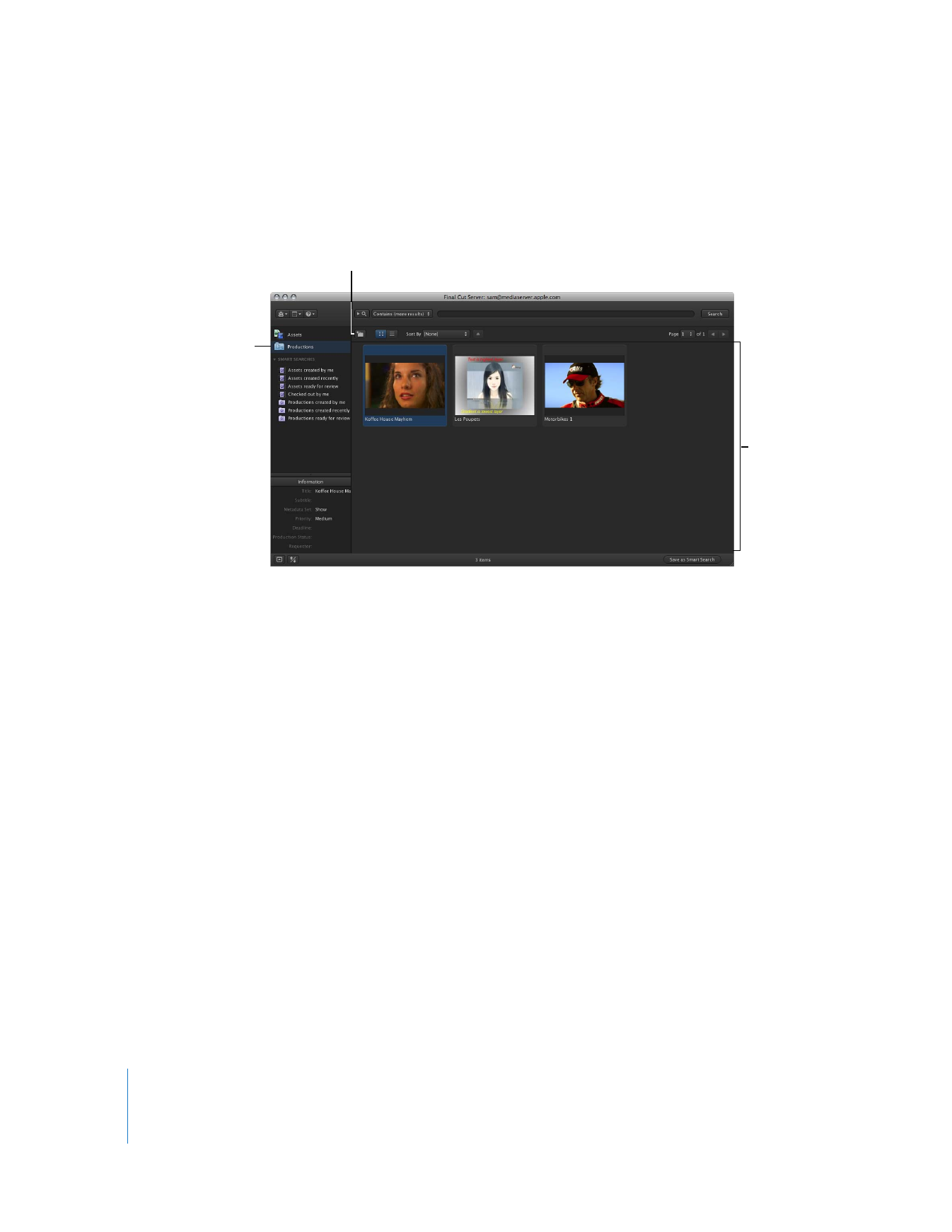
18
Chapitre 1
À propos de Final Cut Server